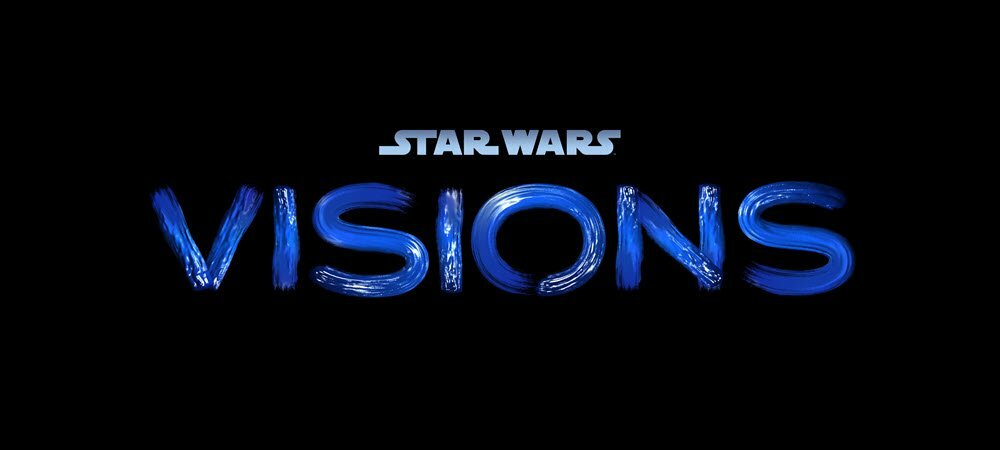Cum să activați sau să dezactivați derularea lină în Google Chrome
Google Chrome Crom Erou / / April 02, 2023

Ultima actualizare pe
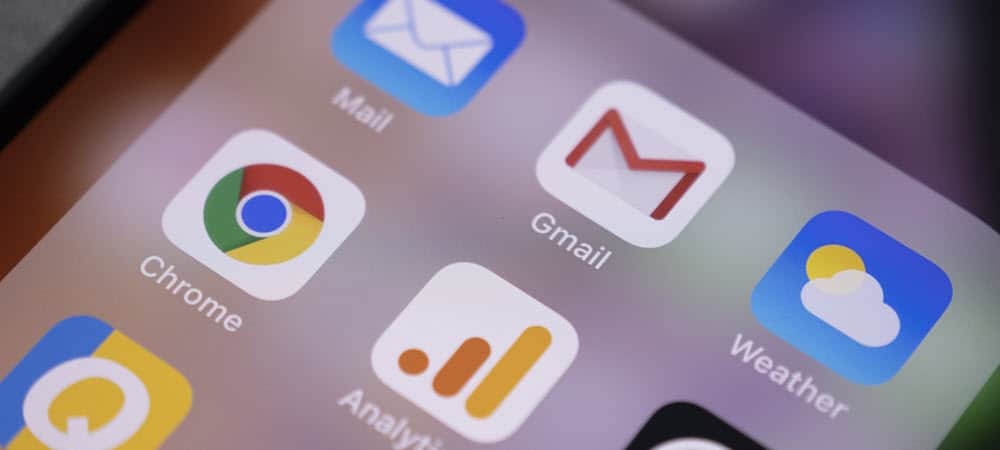
Întâmpinați probleme cu instabilitatea browserului Chrome cu animații, cum ar fi defilarea lină activată? Îl puteți porni sau dezactiva în Chrome folosind acest ghid.
Dacă parcurgeți site-ul groovyPost în Google Chrome, ce veți vedea? În afară de o listă de articole utile, veți vedea, de asemenea, că Chrome se adaptează la defilare, făcând derularea paginii o experiență lină.
Problema cu defilarea lină ca aceasta, totuși, este că poate fi GPU intensiv. Dacă sunteți pe un computer cu putere redusă, este posibil să doriți să dezactivați funcțiile de acest fel pentru a încerca să faceți Chrome să funcționeze mai bine.
Dacă doriți să activați sau să dezactivați defilarea lină în Google Chrome, urmați pașii de mai jos.
Ce este Smooth Scrolling în Chrome?
Defilare lină este o animație folosită în browserul web Google Chrome. Când încărcați o pagină web și derulați prin ea, derularea lină va face mult mai ușor de prelucrat.
În loc de redarea vizibilă a paginii cu fiecare derulare, Chrome va adapta în schimb redarea paginii pentru a o face mai fluidă. Este vizibil mai bine de vizualizat și, în multe cazuri, funcționează bine cu un mouse cu rotiță de defilare.
Problema cu defilarea lină este că, ca orice animație, poate cauza probleme. Dacă Chrome este instabil (sau GPU-ul are probleme), derularea lină poate cauza blocarea Chrome. Dacă acesta este cazul, veți dori să remediați problema dezactivând-o.
Cum să activați sau să dezactivați derularea lină în Chrome pe PC și Mac
Defilarea lină este activată în mod prestabilit în Chrome. Dacă doriți să o dezactivați (sau să o reporniți din nou), puteți face acest lucru cu ușurință pe PC sau Mac folosind Meniul steaguri Chrome.
Pentru a activa sau dezactiva derularea lină în Google Chrome:
- Deschideți browserul web Chrome.
- În bara de adrese, tastați chrome://steaguri și apăsați enter.
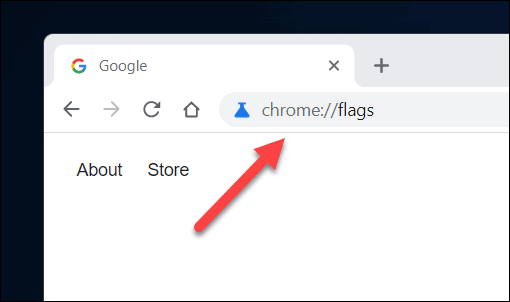
- În Steaguri fila, căutați Defilare lină setare. Puteți face acest lucru manual în Disponibil fila sau utilizați bara de căutare pentru a o găsi.
- După ce l-ați localizat, apăsați pe meniul derulant de lângă caracteristică și selectați Activat sau Dezactivat.
- Dacă doriți să lăsați setarea ca implicită Google Chrome (atât acum, cât și în viitor), lăsați setarea ca Mod implicit.
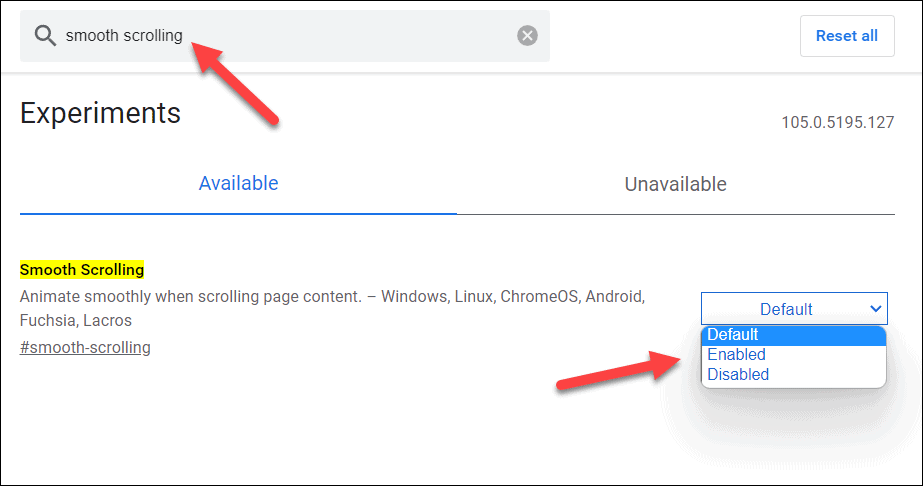
- Cu setarea schimbată, închideți Google Chrome și relansați-l pentru ca setarea să intre în vigoare. Alternativ, apăsați Relansați în partea de jos să o facă pentru tine.

Asigurați-vă că testați browserul Chrome după ce activați sau dezactivați această funcție. Dacă nu sunteți mulțumit de Chrome cu derularea lină dezactivată (sau activată), asigurați-vă că repetați acești pași pentru a anula modificarea. Puteți face asta de câte ori doriți.
Cum să activați sau să dezactivați derularea lină în Chrome pe mobil
Derularea lină este o funcție disponibilă în Chrome pe fiecare platformă, inclusiv utilizatorii Chrome de pe dispozitive mobile Android, iPhone și iPad. Dacă doriți să activați sau să dezactivați defilarea lină în Chrome pe dispozitivele mobile, puteți urma acești pași.
Pentru a activa sau dezactiva derularea lină în Chrome pe mobil:
- Deschideți aplicația de browser Google Chrome pe dispozitivul dvs. mobil.
- În bara de adrese, tastați chrome://steaguri și atingeți opțiunea de sus.
- În Experimente meniu, derulați prin Disponibil fila pentru a găsi Defilare lină setare. Alternativ, utilizați Căutați steaguri bara de căutare din partea de sus pentru a o găsi pentru tine.
- După ce ați găsit setarea, atingeți meniul drop-down de sub ea.
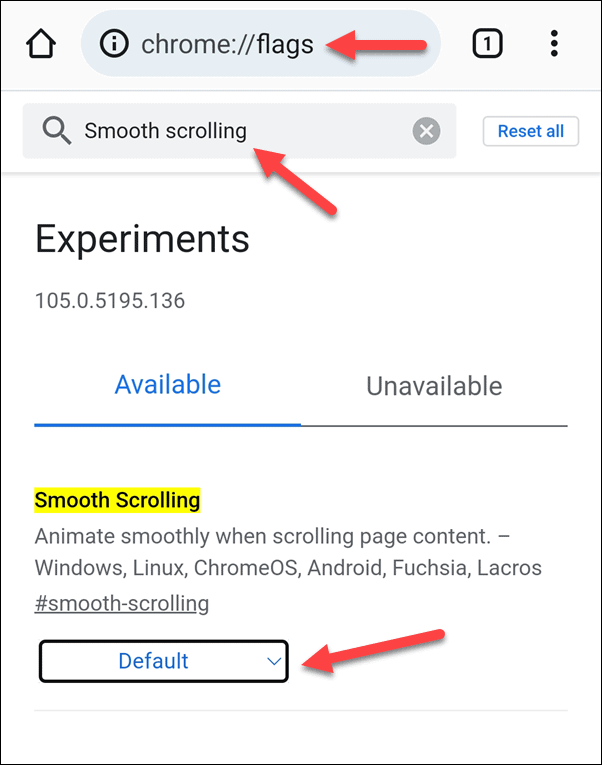
- Din meniul drop-down, selectați Activat pentru a activa caracteristica sau Dezactivat pentru a-l dezactiva. Alternativ, lăsați setarea ca Mod implicit pentru a utiliza configurația implicită Google Chrome (care în prezent trebuie să lase funcția activată).
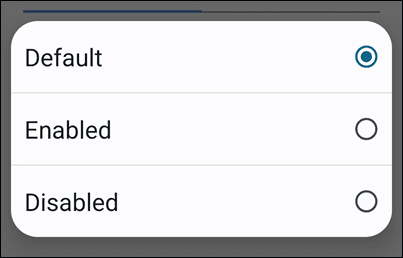
- Atingeți Relansați în partea de jos pentru a relansa browserul și a permite ca modificarea să intre în vigoare.
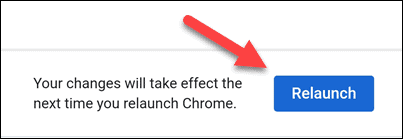
Ca și în cazul utilizatorilor de PC și Mac, vă recomandăm să încercați browserul după modificarea acestei caracteristici. Dacă Chrome nu poate fi utilizat după dezactivarea (sau activarea) defilării fluide, repetați acești pași pentru a o schimba înapoi.
Configurarea Google Chrome
Utilizând pașii de mai sus, puteți activa sau dezactiva rapid derularea lină în Google Chrome. Această caracteristică poate părea inofensivă, dar dacă aveți instabilitate în browser (sau filele se blochează în continuare), este posibil să doriți să o dezactivați și să eliberați puțină memorie pentru alte sarcini.
Chrome este un browser grozav, dar nu este lipsit de anumite defecte. Puteți faceți Chrome mai rapid prin dezactivarea altor funcții și setări. Dacă ești îngrijorat de confidențialitatea ta, poți și setați Chrome pentru a șterge istoricul browserului ori de câte ori îl închizi.
Doriți să vă ștergeți complet setările? Poate doriți să luați în considerare eliminarea unui cont Google pe care îl utilizați în browserul Chrome.
Cum să găsiți cheia de produs Windows 11
Dacă trebuie să transferați cheia de produs Windows 11 sau doar aveți nevoie de ea pentru a face o instalare curată a sistemului de operare,...
Cum să ștergeți memoria cache, cookie-urile și istoricul de navigare Google Chrome
Chrome face o treabă excelentă în stocarea istoricului de navigare, a memoriei cache și a cookie-urilor pentru a optimiza performanța browserului online. E cum să...
Potrivirea prețurilor în magazin: Cum să obțineți prețuri online în timp ce faceți cumpărături în magazin
Cumpărând în magazin nu înseamnă că trebuie să plătești prețuri mai mari. Datorită garanțiilor de potrivire a prețurilor, puteți obține reduceri online în timp ce faceți cumpărături în...